win10系统自带邮箱功能,用户可以直接使用发送邮件,十分的方便。但很多用户因为工作原因需要更换电脑或者临时登录别的设备邮箱账户,害怕自己的隐私泄露,想要删除电脑上的邮箱账户该怎么做呢?今天小编针对这个问题为大家整理了Win10删除电子邮箱账户的方法,一起去看看吧。

Win10删除电子邮箱账户的方法:
1、首先我们点击Win10的开始菜单,然后点击这里的邮件应用打开进入。
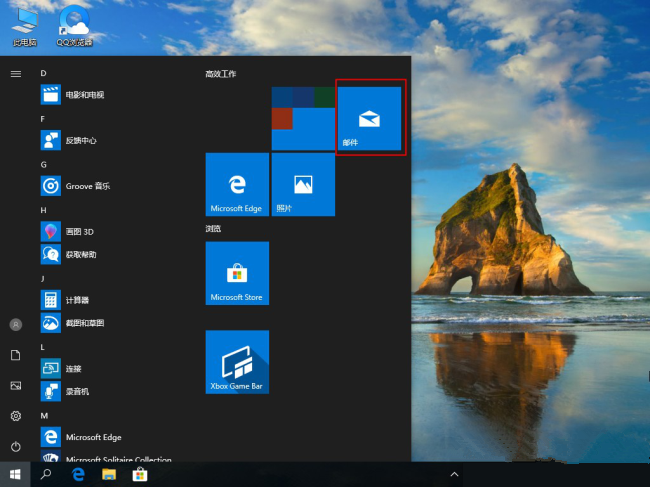
2、然后点击这里左侧的所有账户图标点击打开。
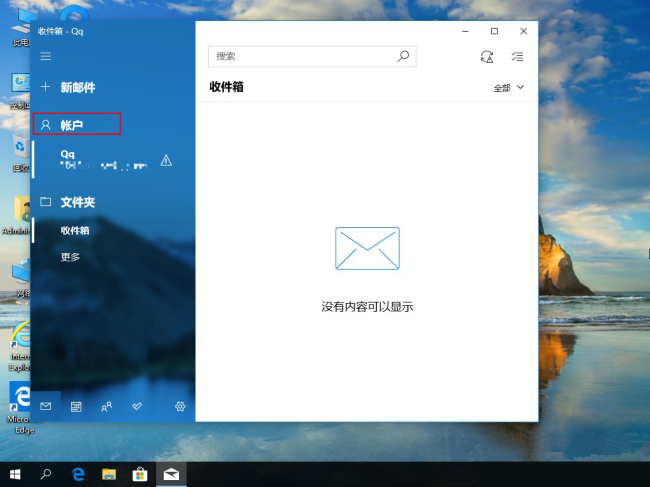
3、这里我们可以看到我们在Win10邮件中管理的所有邮箱账户。
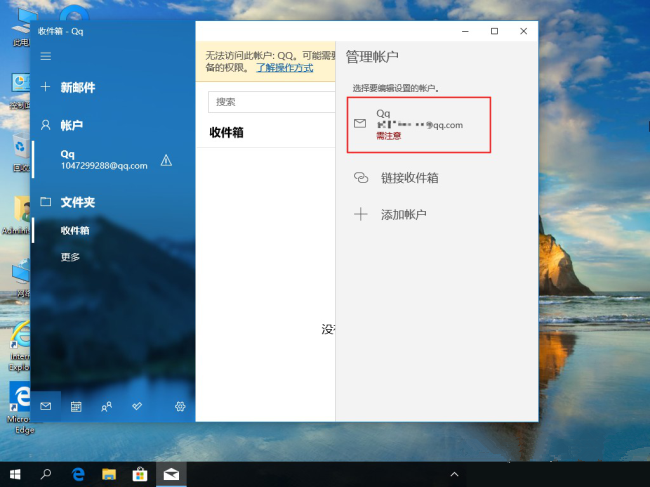
4、我们现在在一个要删除的邮箱账户上单击鼠标右键,然后选择账户设置。
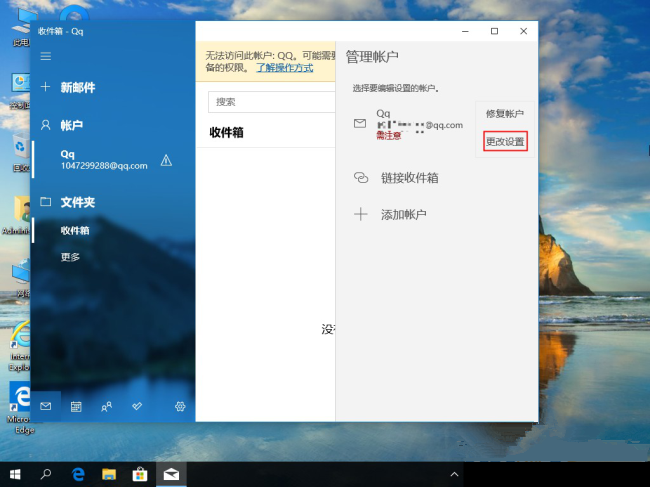
5、这时候在账户设置窗口中点击这里的删除账户按钮。
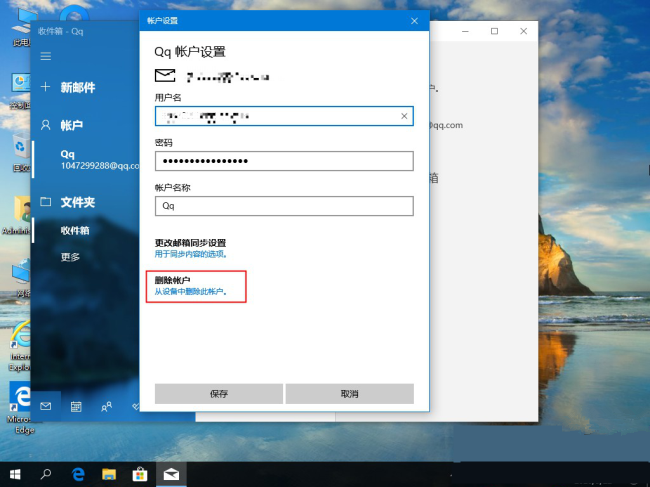
6、出现的界面我们继续单击确定按钮,对邮箱账户删除。
win10相关教程推荐:>>Win10邮箱账户设置已过期的解决方法<<
以上就是小编给大家分享的Win10删除电子邮箱账户的方法,想要了解更多内容,请关注dwsu.cn,小编会持续为大家更新更多相关攻略。

 微信扫一扫
微信扫一扫 


